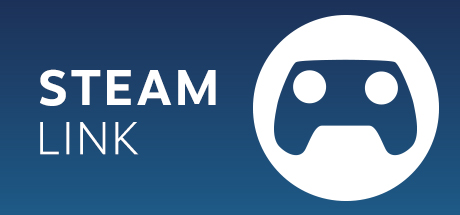
Valve ha interrumpido la producción de la Steam Link Box. En cambio, creo que hay una gran novedad: la Raspberry Pi puede utilizarse ahora como cliente de Steam Link. Por supuesto, esta solución también es compatible con el Steam Controller, así como con muchos otros mandos.
Llevo un tiempo utilizando la Raspberry Pi como cliente de Steam Link en mi televisor y estoy muy contento con ella.
La puesta en marcha es muy fácil y no debería suponer un gran reto incluso para los recién llegados.
Requisito previo
Necesitamos una Raspberry Pi 3 B o una Raspberry Pi 3 B+. Además, una tarjeta micro SD, una fuente de alimentación de 5V, un cable HDMI, una carcasa para la Raspberry Pi y, lo mejor de todo, cuerpos de refrigeración, ya que el pequeño ordenador estará seguramente trabajando durante unas cuantas horas seguidas.
He utilizado el siguiente juego completo porque contiene todas las piezas necesarias y además es de muy buena calidad. Es especialmente fácil con el set porque ya hay un sistema operativo instalado en la tarjeta micro SD suministrada. Por mi propia experiencia, puedo decir que definitivamente no puedes equivocarte con esto.
Instalación del sistema básico
Una vez que haya pedido el conjunto mencionado, la instalación es extremadamente sencilla. Primero montamos todo.
Al principio, es mejor pegar los dos disipadores de calor. El disipador de calor plano y dorado va en la parte inferior de la Raspberry, el otro en la parte superior.
Ahora colocamos la Raspberry Pi en la carcasa, la cerramos, introducimos la tarjeta SD por la ranura de la carcasa, conectamos el cable HDMI y el de red y, por último, el cable de alimentación.
También necesitamos al menos un teclado, opcionalmente con ratón para iniciar la instalación.
La tarjeta SD del juego tiene preinstalado el sistema operativo llamado "Noobs". Esto nos facilita la instalación del sistema operativo que realmente necesitamos. Seleccionamos "Raspbian [RECOMMENDED]" en la interfaz gráfica e iniciamos la instalación con "Install".
La instalación de Raspbian tarda un poco, ya que primero hay que descargar el software de Internet. Mi Raspberry Pi 3 B+ funcionó aquí durante 45 minutos en los que sólo pude mirar.
Instalar el cliente de Steam Link
El programa Steam Link propiamente dicho se instala ahora con la misma facilidad. Para ello, iniciamos un terminal e introducimos el siguiente comando:
apt-get install steamlink
Este comando en realidad sólo instala el descargador del Steam Link. El icono correspondiente aparece en el escritorio. A continuación, iniciamos la descarga del cliente de Steam Link, que se completa con bastante rapidez.
Lanzar el enlace de Steam
El Steam Link se inicia ahora y pide algunas configuraciones, por ejemplo, si se utiliza el mando y cuál es. Una vez completada la configuración, el Steam Link puede, en teoría, utilizarse ya.
Sin embargo, todavía me encontré con dos pequeñas cosas que me gustaría explicar brevemente aquí:
- Iniciar automáticamente el Steam Link
- El volumen era demasiado bajo
Iniciar automáticamente el Steam Link
Para mí es importante que el Steam Link se inicie automáticamente. Para ello, editamos el siguiente archivo de la siguiente manera:
Aumentar el volumen
Mis juegos eran claramente demasiado tranquilos. Por lo tanto, tenemos que subir el control de volumen al máximo una vez. Esto se puede hacer con el ratón a través del escritorio o, alternativamente, a través de SSH con el programa "alsamixer".
Una vez configurado el volumen deseado, debemos guardar la configuración, de lo contrario el volumen antiguo volverá a estar activo tras un reinicio:
tienda alsactl
Ahora se utiliza el mismo volumen después de cada inicio de Raspberry Pi.
Cerrar
El Steam Link ya está configurado en la Raspberry Pi. Puede ser aconsejable ajustar la calidad de la transmisión. Valve recomienda claramente el uso de LAN en lugar de WLAN, lo que puedo confirmar por mis propias pruebas. Si utilizas la red LAN, puedes ajustar con seguridad la calidad de la transmisión al máximo.
Deja un comentario ahora